
Halen, Android cihazlar da dahil olmak üzere çoğu platformda ücretsiz olarak mevcut olan WhatsApp Messenger, yüksek güvenilirlik sağlar ve bu nedenle, Google Play'in resmi mağazasında en popüler uygulamalardan biri olan geniş popülerliğin tadını çıkarır. Ancak, bu standart güvenlik parametreleri dikkate alarak kişisel veri korumasını sağlamak için yeterli olmayabilir. Talimatlar sayesinde, WhatsApp Standard ve üçüncü taraf araçlarına bir şifre kurmanın güncel yollarını anlatacağız.
Şifreyi WhatsApp'ta ayarlama
Şifreyi WhatsApp'a yüklemek için birçok çözüm kullanabilirsiniz, çoğunlukla pazarın yazılımının kullanımına düşürülür. Bu durumda, her yön veya diğer üçüncü taraf veya standart anlamına gelir. Tüm seçeneklere dikkat edeceğiz, ancak varsayılan Android'i göz önünde bulundurun, iPhone'da olduğu gibi ek bir uygulama koruma araçları yoktur.Yöntem 1: Çift Çek
Benzer işlevler sağlayan uygulamaların ezici çoğunluğunun aksine, WhatsApp başlangıçta kişisel verilerin en yüksek güvenliğini, bir onay kodunu kullanarak bir onay kodunu kullanarak, her seferinde verilen telefon numarasına gönderilir. Bu yeterli değilse, manuel olarak kurulan 6 basamaklı bir PIN kodu kullanarak bir çek ekleyebilirsiniz.
- WhatsApp'ı ve sekmelerin herhangi birinde çalıştırın, ekranın sağ üst köşesindeki Menü düğmesine basın. Görünen listeden, "Ayarlar" seçeneğini seçin.
- Ayrıca "Hesap" bölümüne gidin ve "Çift Kontrol" satırına dokunun. Gelecekte, söz konusu işlevi aynı bölümden devre dışı bırakabilirsiniz.
- "Kontrol Et" başlangıcında, "Etkinleştir" düğmesini ve sunulan metin kutusundaki "Etkin" düğmesini kullanın, herhangi bir sayı ekleyin. Devam etmek için ekranın altındaki "İleri" düğmesini tıklayın.
- Önceden belirlenen sayı sayısını onaylayarak PIN kodu ekleme prosedürünü tamamlayabilirsiniz. Yeniden girdikten sonra, İleri düğmesini tıklayın.
- Gelecekte kurulu PIN kodunu sıfırlama yeteneği için, e-posta adreslerini bağlamanız istenecektir. İstediğiniz posta kutusunu onaylayarak belirtin veya "Atla" ı tıklatın.
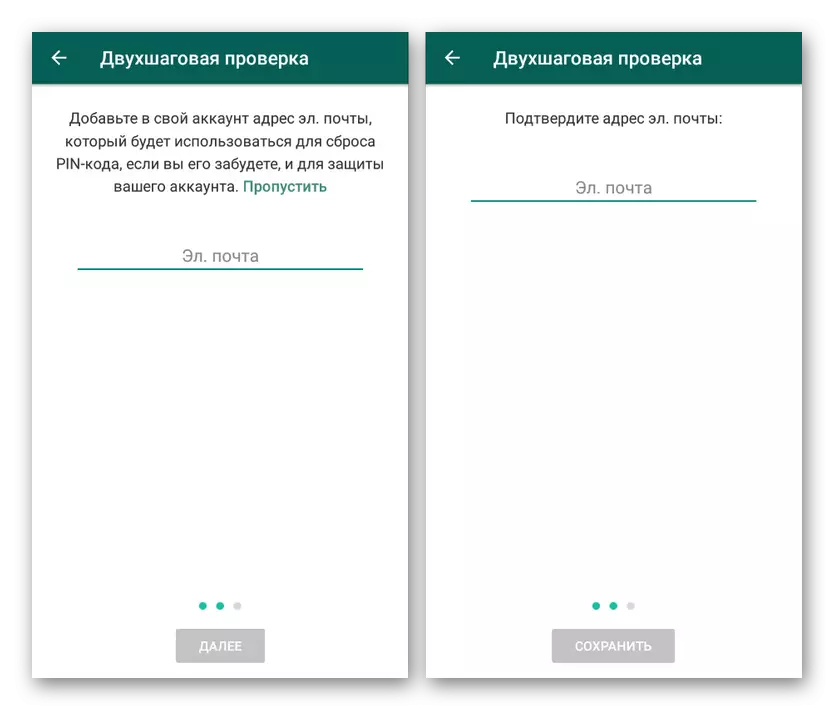
Prosedürün başarıyla tamamlanması üzerine, ekranda uygun bir bildirim görünecektir. Koruma, çift kontrol sayfasında ek bir onay olmadan kapatılacaktır.
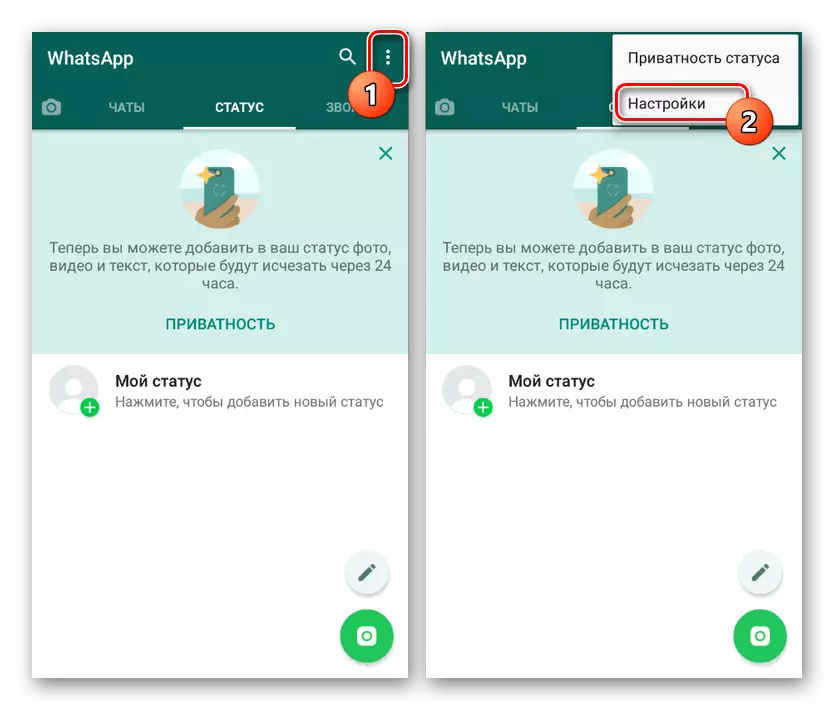
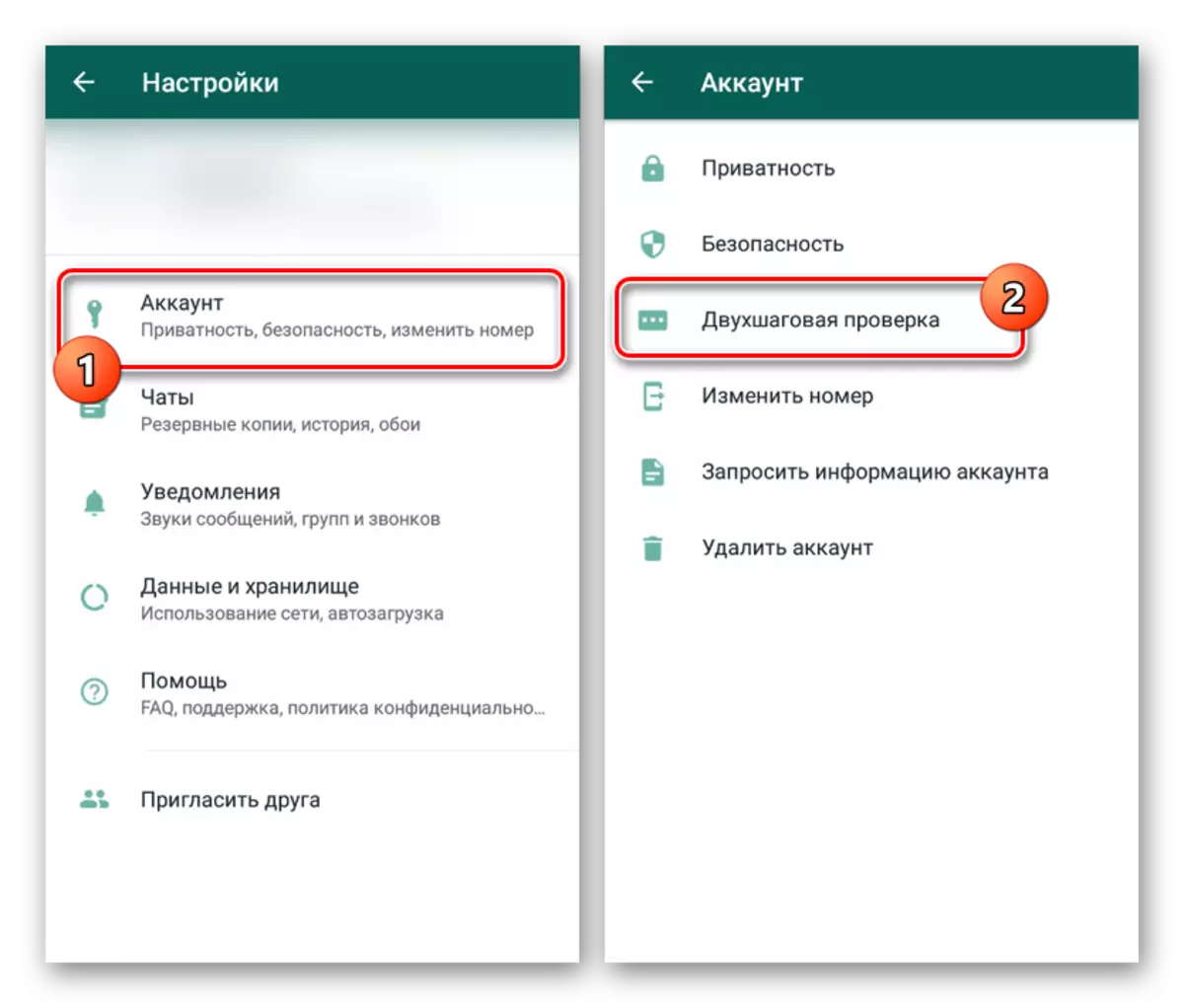
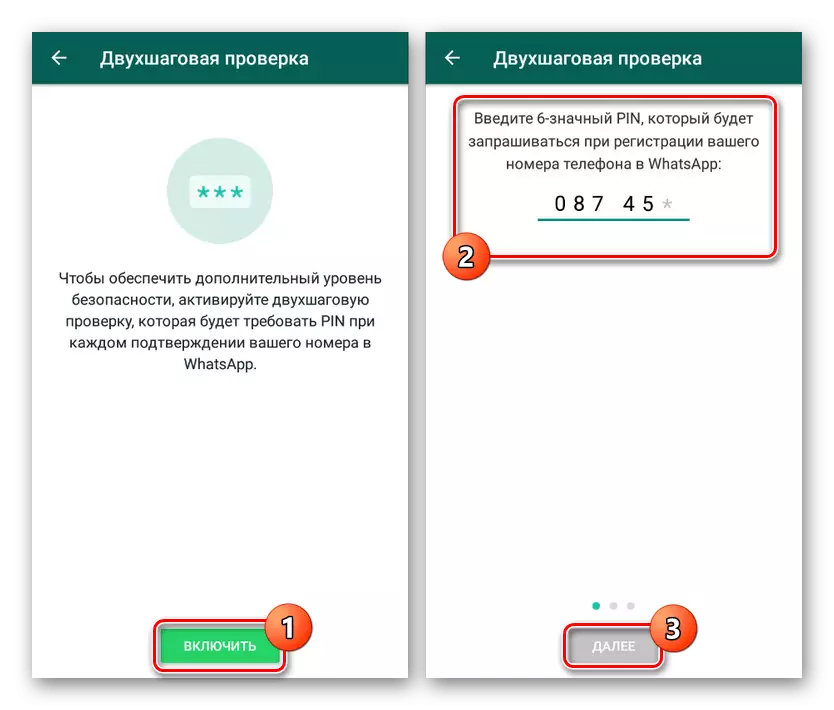
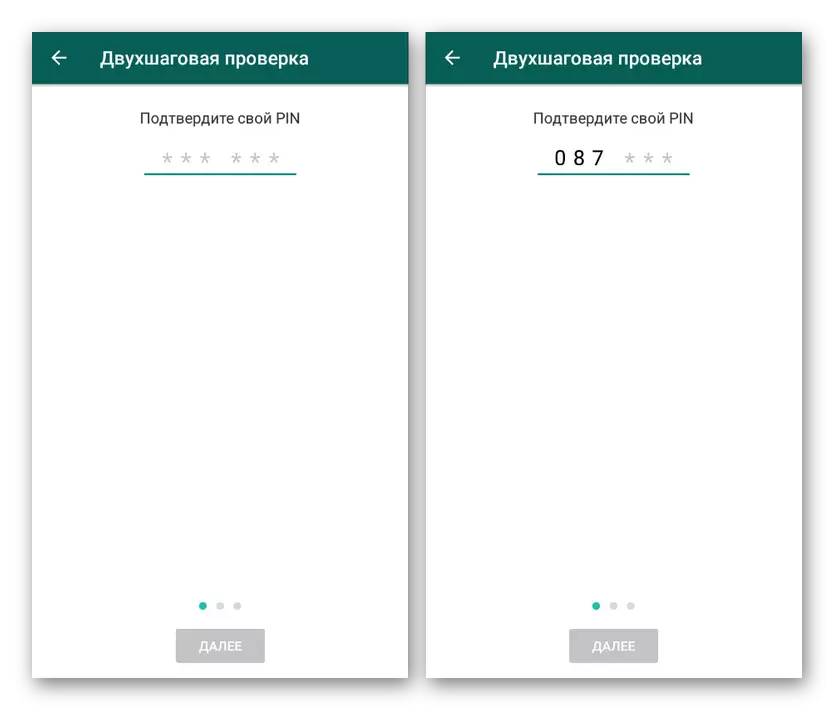
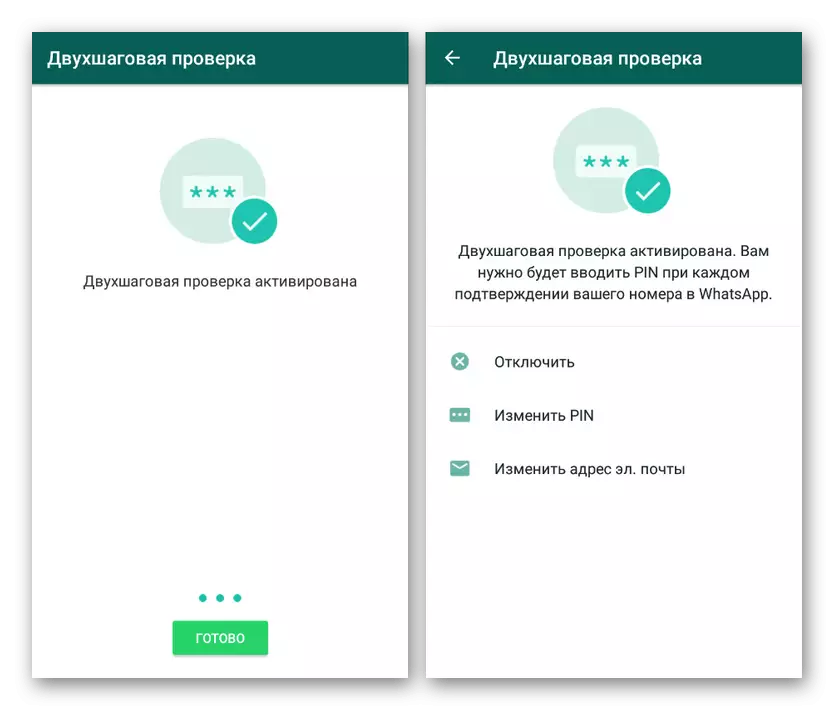
Bu işlevi açtıktan sonra, bir süre sonra başvuru, PIN kodunun ilk deneme talebi görünecektir. Daha sonra, WhatsApp'ta yetkilendirdiğinizde her seferinde ek şifreye girmeye gerekecektir.
Yöntem 2: ChatLock +
Ana ve sadece ChatLock + işlevi, WhatsApp'a ve diğer bazı habercilere ekran kilidi veya belirli bir süre sonra belirli koşullar altında bir şifre kurmak için araçlar sağlamaktır. Uygulama, herhangi bir Android sürümüyle uyumludur ve kullanıcının gözü için ve cihaz kaynakları için belirsiz olarak çalışır.
Google Play Pazarından ChatLock + İndirin
- Kurulum ve açılıştan sonra, derhal, ChatLock + ayarlarını değişikliklerden korumak için tasarlanmış bir PIN kodu belirtmeniz istenir. Ek olarak, "Ayarlar" sistemi uygulamasıyla, yüklü bileşenlerin listesine erişmek için izin eklemelisiniz.
- Temel parametrelerle anlaşılan, yazılımı kişisel takdir yetkisi için ayarlamak için "Ayarlar" nı ziyaret ettiğinizden emin olun. Özellikle, standart araçlar için başvuruyu sınırlamak için "Google Play'den Kaldır'ı Koru" onay kutusunu ayarlayın.
- Ayarlardaki değişiklik yaptıktan sonra başlangıç sayfasına geri dönme, bulunan uygulamalar arasında WhatsApp hattındaki "ON / OFF" düğmesini kullanın. Sonuç olarak, otomatik kilit modlarından birinin bir seçimiyle ekranda bir menü görüntülenir.
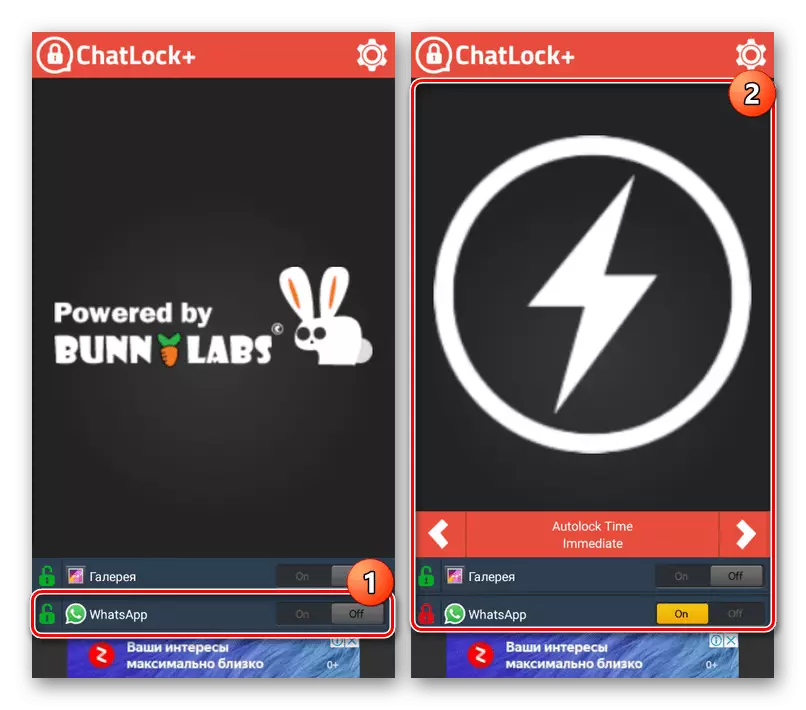
Artık programı kapatabilir ve hatta cihazın yeniden başlatılmasını bile yapabilirsiniz, ancak bir şekilde, gelecekte WhatsApp'a erişmek için, ilk önce ChatLock + veya dahili parametreler aracılığıyla belirttiğiniz şifreyi girmeniz gerekir.
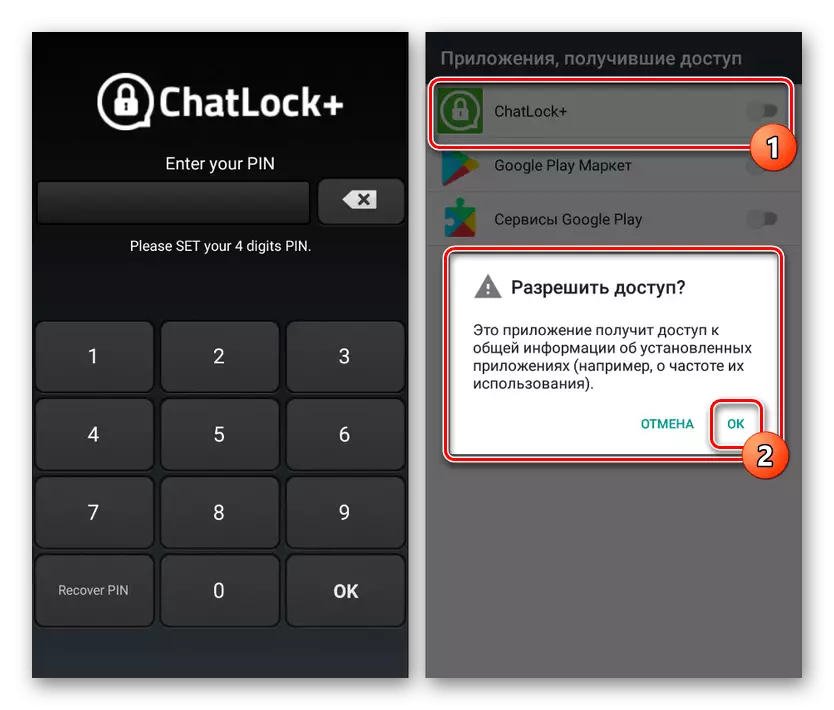
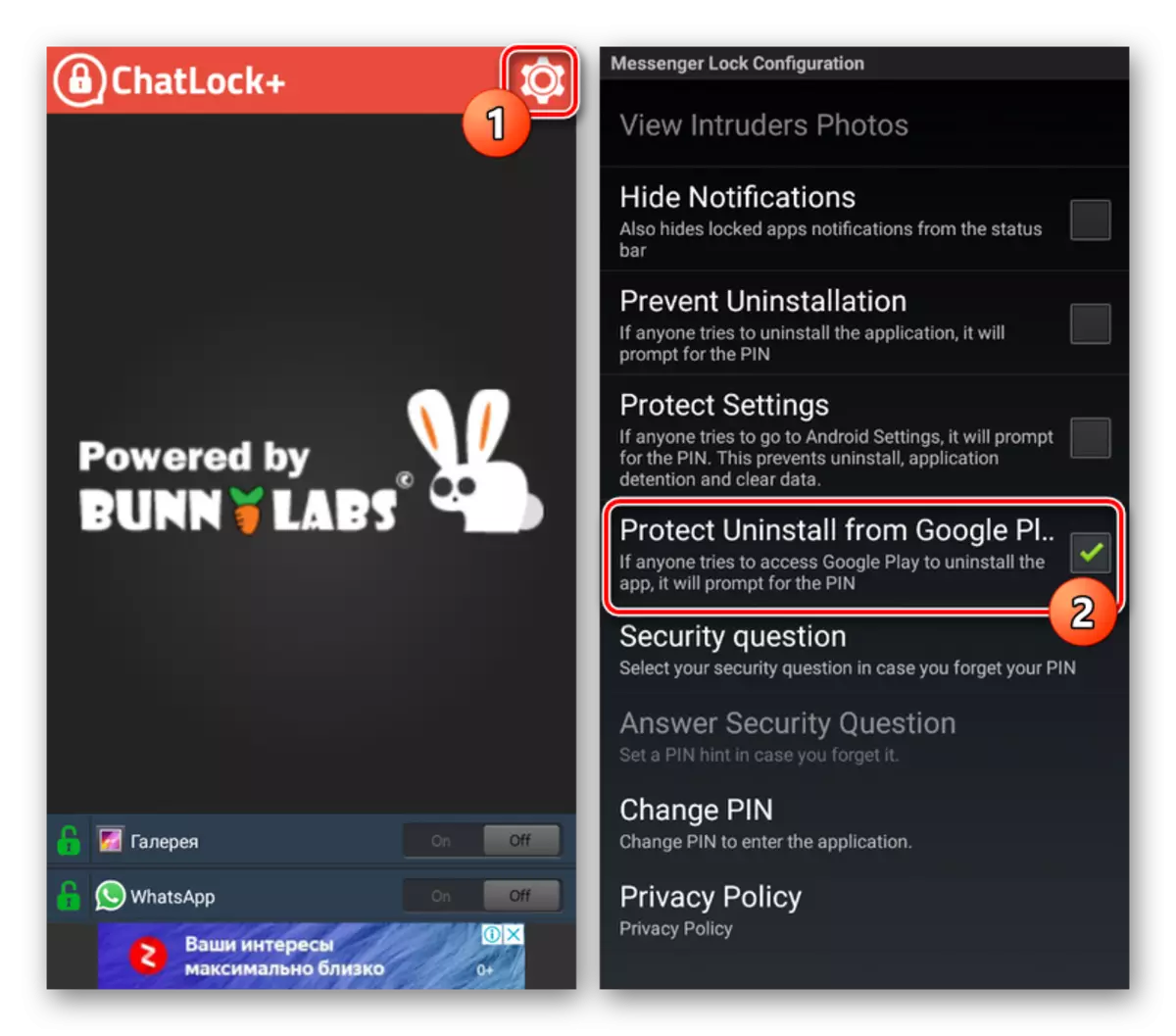
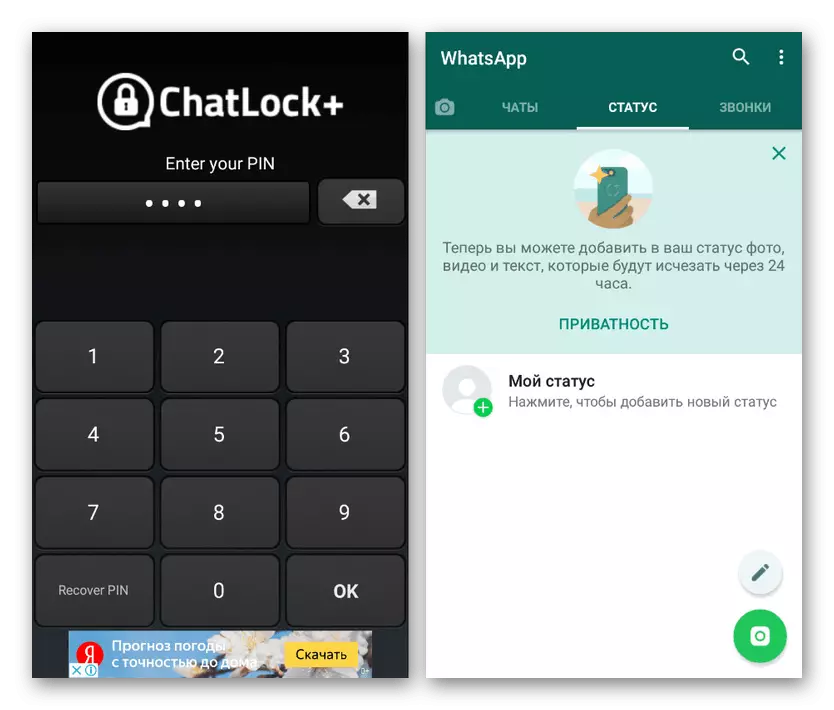
Daha sonraki herhangi bir uygulamanın yanı sıra, ChatLock + WhatsApp istemcisi için resmi bir ek değildir ve bu nedenle bazı durumlarda yanlış çalışabilir. Genel olarak, bu nedenle, bir kerede birkaç seçenek tarafından sunulduk, yalnızca kısmen birbirinden farklıdır.
Yöntem 3: Norton App Kilidi
Başka bir evrensel Norton uygulaması kilidi çözümü, ek bir onay gerektiren Android cihazdaki programları seçmeli olarak engellemeye izin verir. Önceden dikkate alınmayan seçeneğin aksine, bu yazılımın yardımı ile WhatsApp'ı yalnızca PIN kodunun yardımıyla değil, aynı zamanda daha güvenilir tanımlama türlerini de koruyabilirsiniz.
Google Play Market'ten Norton App Lock'ı İndirin
- "Ek özellikleri etkinleştir" başlatma sayfasında, "Ayarla" üzerine dokunun ve açılan sayfada, Norton App Lock servisini seçin. Bundan sonra, kaydırıcının konumunu "etkin" durumuna değiştirin.
- Daha sonra, bir grafik tuşu veya PIN kullanarak bir şifre eklemelisiniz. Seçilen seçenek, herhangi bir zamanda ayarlar aracılığıyla değiştirilebilir.
- Bir sonraki adımda, "Google Hesabı seç" linkini kullanın ve görünen pencerede, hesaplardan birini seçin. Bu, belirtilen kodun daha önce kaybedilmesi durumunda uygulamalara erişimi geri yüklemek için gereklidir.
- Ana sayfada bir kez, menüyü ekranın sol üst köşesinde genişletin ve "Aygıt Yöneticisi Etkinleştir" düğmesini tıklayın. Seçenekler sayesinde, erişim hakları sağlamak gerekir, böylece uygulamayı kaldırılmasını sağlar.

Bu işlemin başında kurulan grafiksel bir anahtar veya PIN kodu kullanılarak onaylaması gerekecektir.
- Ana menüden ek olarak, "Parametreler" bölümünü ziyaret edin. Varolan bir şifre ve bir onay türü de dahil olmak üzere ayarları değiştirebilirsiniz.
- Ön işlem ve parametrelerle anlaşılan, başlangıç sayfasına geri dönün ve WhatsApp'ı bulun. Kilidi etkinleştirmek için sayfanın sağ tarafındaki açık bir kilidi olan simgeye dokunun.

Şimdi, WhatsApp'a gitmeye çalışırken, uygulamaya hangi erişimin açılacağını belirten ekranda bir PIN sorgusu veya grafiksel bir anahtar görünecektir. Aynı zamanda, herhangi bir zamanda unutulan şifreyi sıfırlamak için menüyü kullanabilirsiniz.
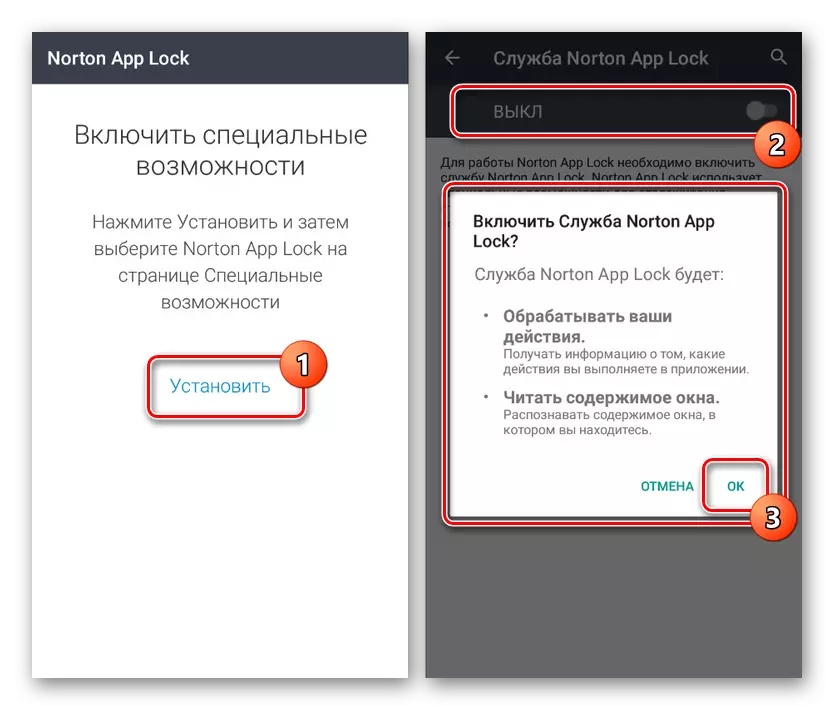
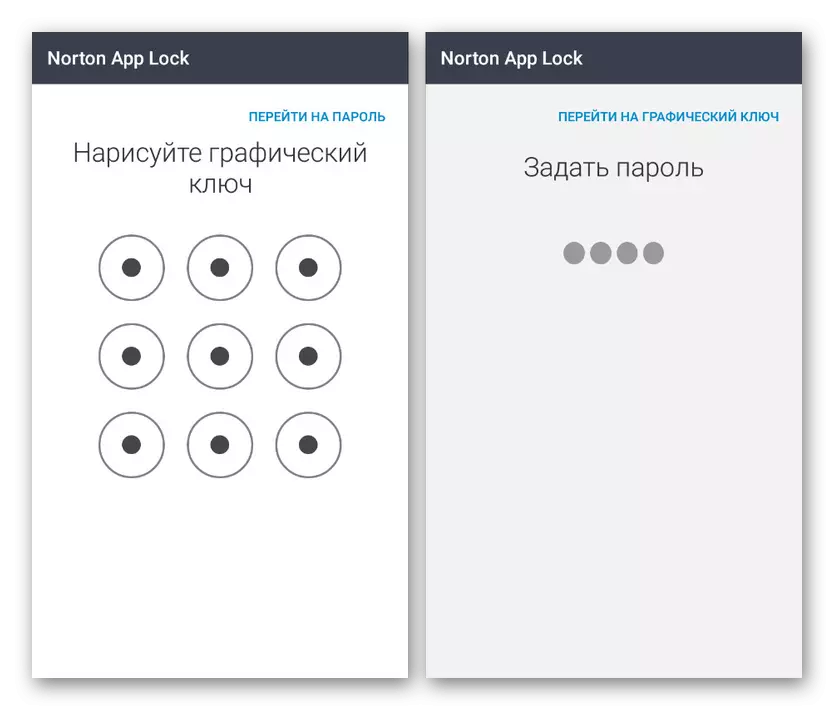
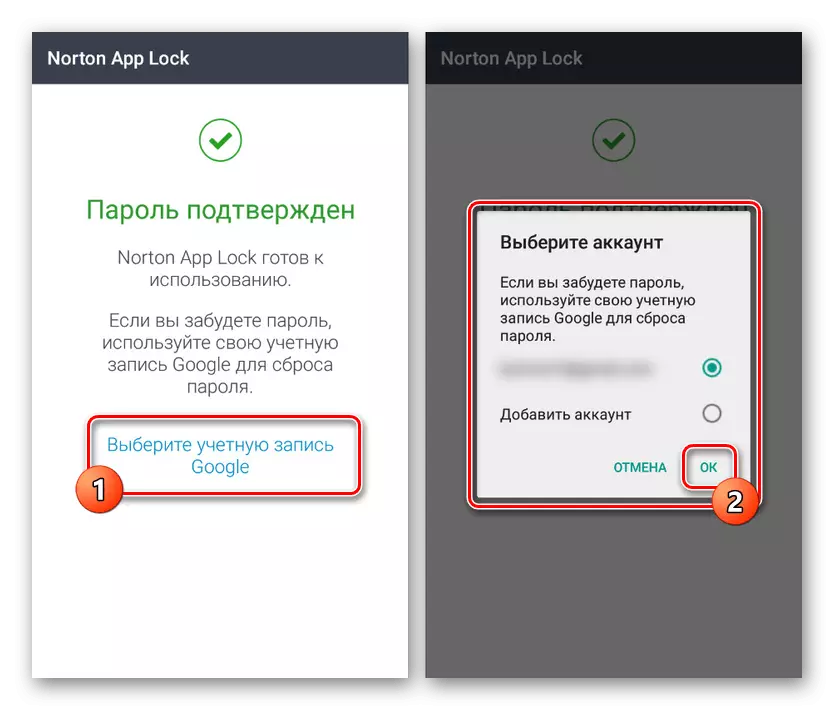
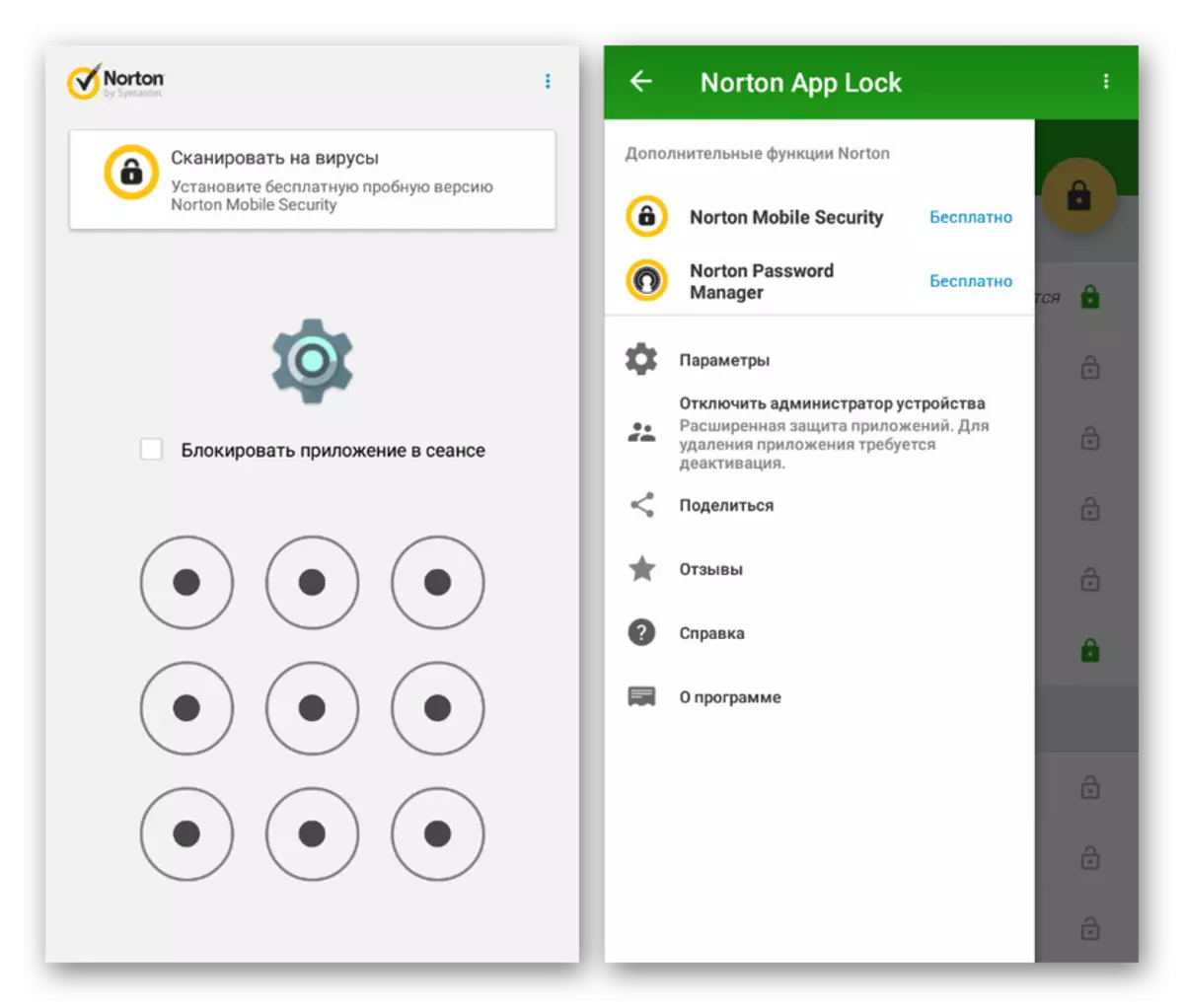
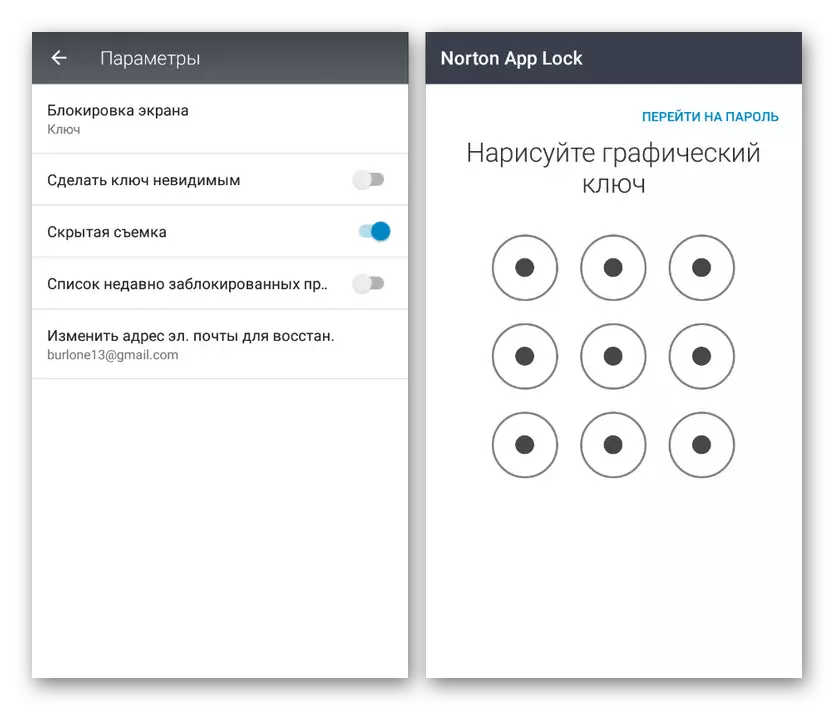
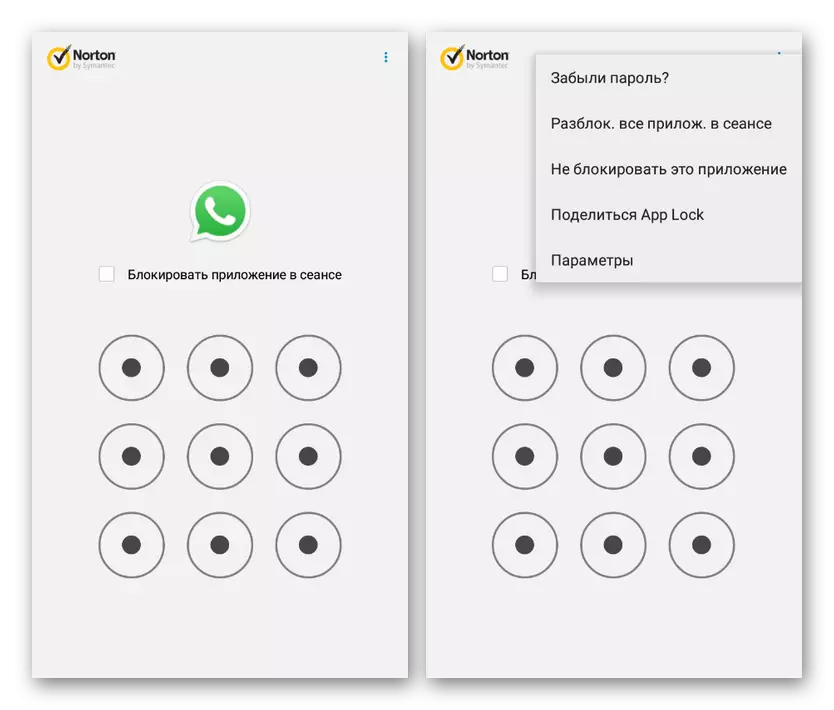
Genel bir arka plan üzerinde Norton App Lock'un bir özelliği, Rus dilinin desteğidir, kullanımı önemli ölçüde basitleştirir. Ek olarak, cihazı yeniden başlatmadan önce uygulamalara erişimi kaydetme gibi çoğu özellik parametrelerle izlenebilir.
Yöntem 4: Sohbet uygulaması için soyunma
Bu makalenin bir parçası olarak, Sohbet uygulaması için Soyunma, yalnızca bir PIN kodunu kullanarak WhatsApp Lock'su'nda hedeflenir, ancak aynı zamanda analogların ezici çoğunluğundan daha iyi hale getirir. Kullanıldığında, sadece uygulamayı değil, aynı zamanda sohbetleri de engelleyebilirsiniz.
Google Play Market'ten Sohbet Uygulaması için Locker'ı İndirin
- Uygulamayı, parametreleri korumak için istediğiniz PIN kodunu dört numaradan belirten ilk aşamada derhal kurun ve çalıştırın. Bundan sonra, e-posta adresini acil erişim erişimine girdiğinizden de emin olun ve "Kaydet" düğmesine basın.
- Açılır penceresindeki başlangıç sayfasında, "Etkinleştir" linkini ve "Özel Özellikler" bölümünü seçin, "Sohbet uygulaması için soyunma uygulaması" hizmeti seçin. Bu özellik, ilgili kaydırıcının "etkin" olması gerekir.
- Program yapılandırmasını tamamladıktan sonra, Başlat ekranına dönün ve ekranın altındaki "+" simgesine tıklayın. Bundan sonra, WhatsApp uygulaması, şifreyi korumak istediğiniz sohbeti seçmek için bir teklifle otomatik olarak açılır.
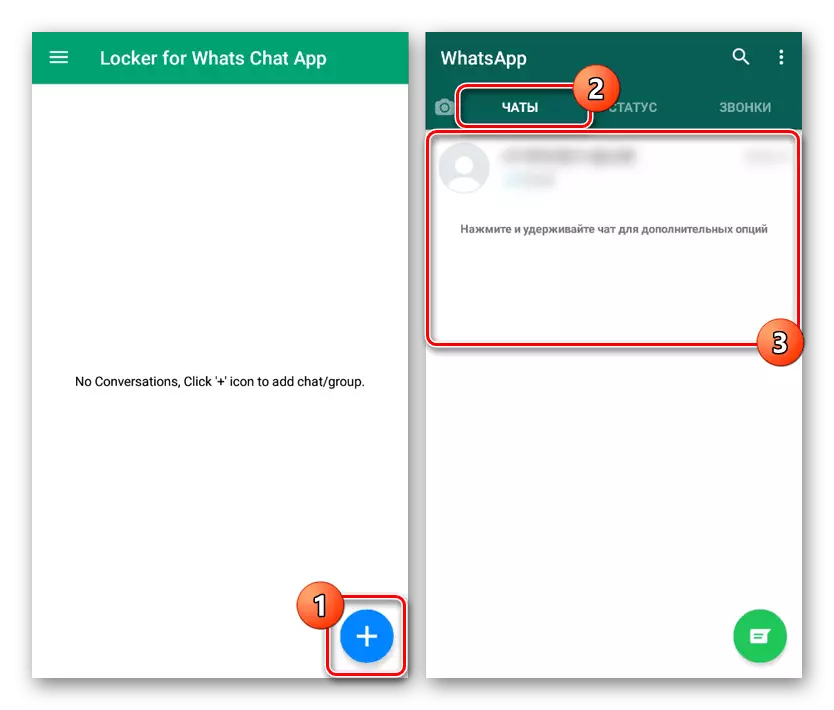
Sonuç olarak, seçilen sohbet, Gerektiği gibi erişimin kilidini açma olasılığı ile programın ana sayfasında görünür. WhatsApp istemcisini kullanarak yazışmaları girmek için, sohbet uygulaması için parolayı soyunma işlemini belirtmeniz gerekir.
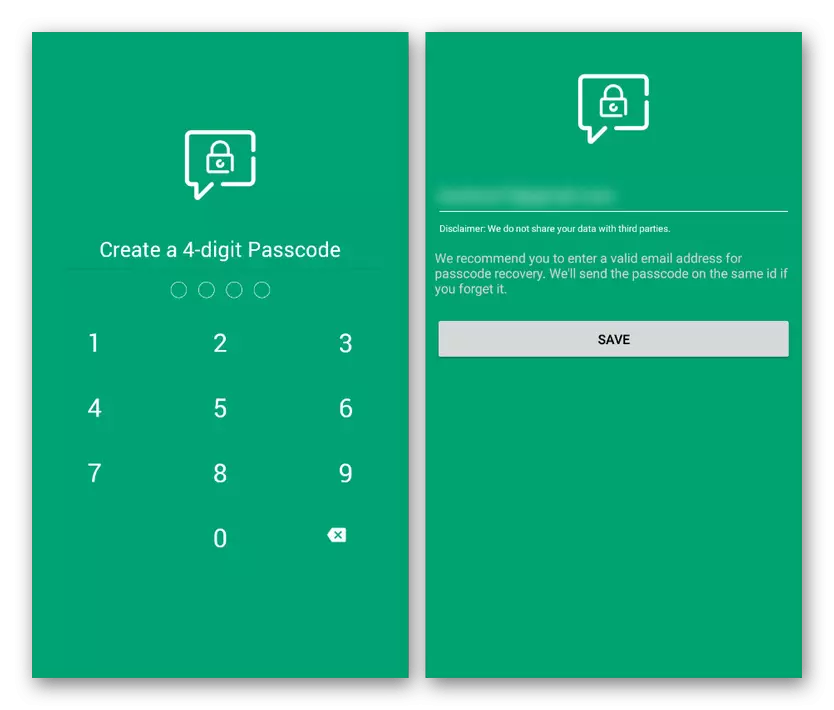
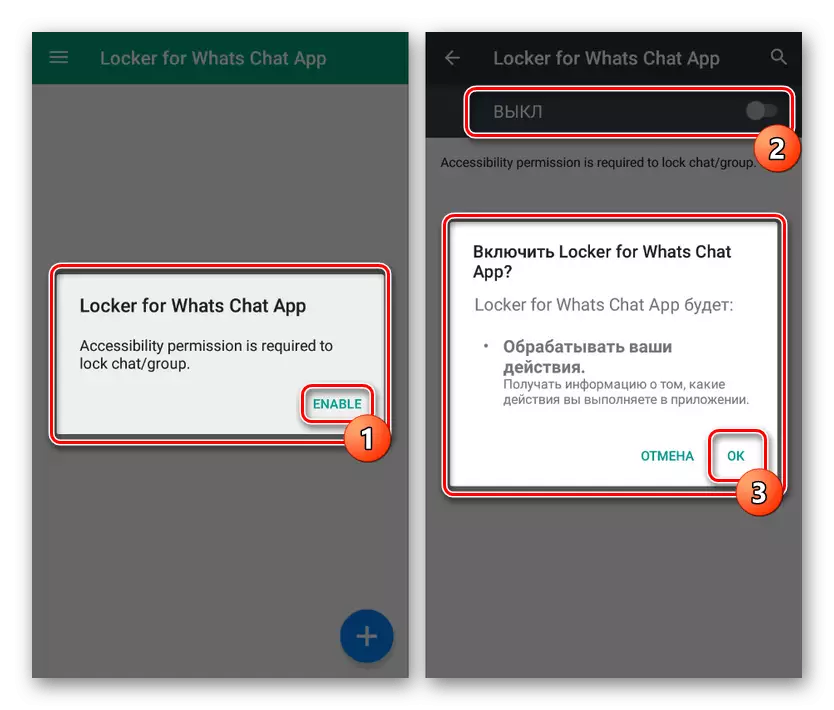
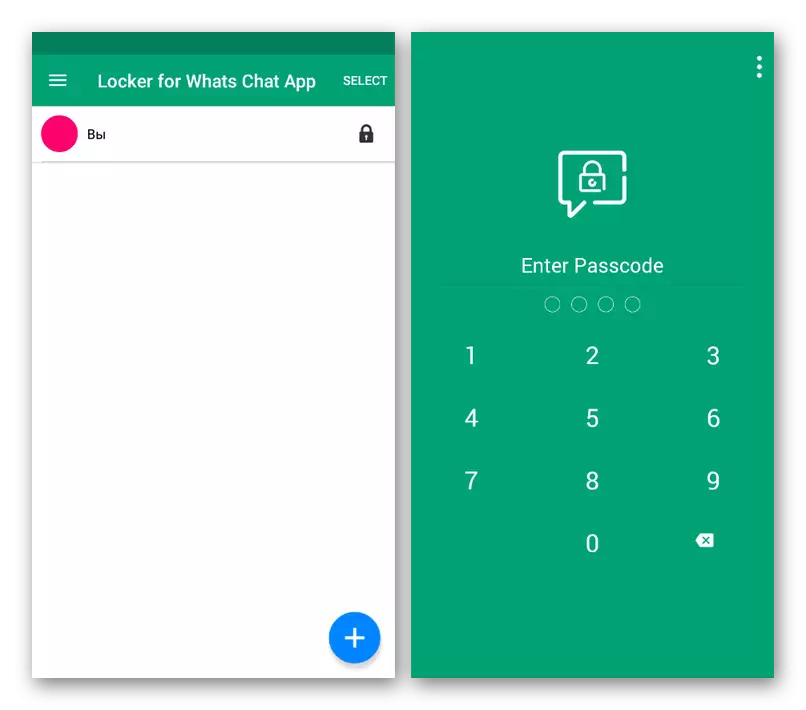
Sohbet uygulaması için soyunma, ücretsiz olarak geçerlidir, kurulumdan hemen sonra tüm mevcut işlevleri kısıtlamalar olmadan kullanmanıza izin verir. Şifreyi WhatsApp'a ayarlamada en büyük ilgiyi hak eden bu seçenektir.
Çözüm
Belirtilen uygulamaların çoğu, WhatsApp istemci şifresini sabitlemenize izin vermesine rağmen, hala herhangi bir sorun olmadan kaldırılabilir, böylece güvenilirliği azaltır. Bunu önlemek için, kendini savunma işlevi olmayan uygulamalar için, programların şifreyi onaylamadan kaldırılmasını yasaklayan ek araçlar eklemek en iyisidir. Bu, tabii ki, telefon kaynaklarını etkileyebilir, ancak kesinlikle yüksek bir güvenliği garanti eder.
Ayrıca bakınız: android üzerinde ebeveyn kontrolü yükleme
